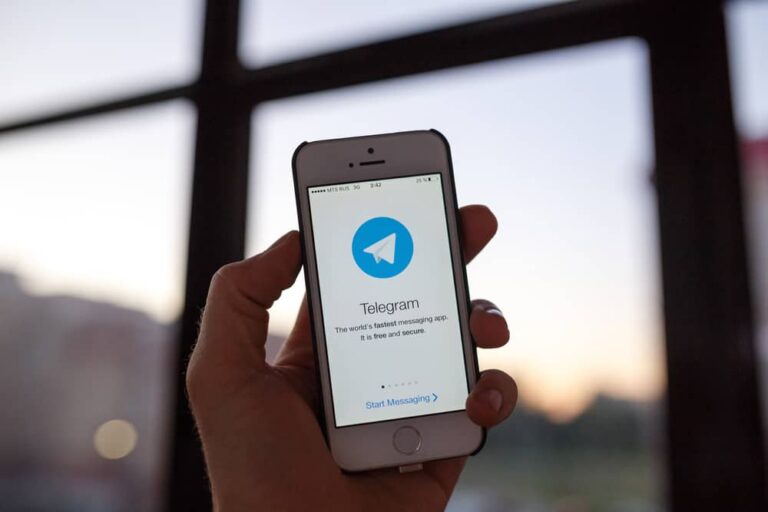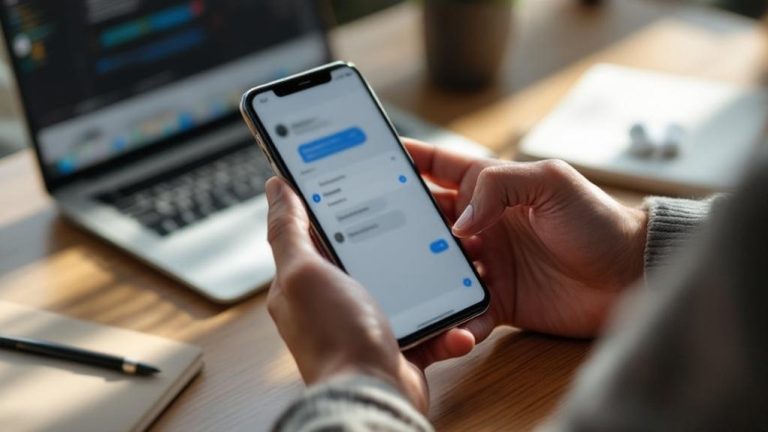Internet z telefonu działa, ale nie na komputerze – jak to naprawić?
Internet z telefonu działa, ale nie na komputerze – dlaczego tak się dzieje? To frustrujące, gdy hotspot telefonu działa, a komputer nie łączy się z internetem.
Po przeczytaniu tego poradnika dowiesz się, jak szybko rozwiązać ten problem.
- Sprawdzisz ustawienia hotspotu i dane sieciowe
- Nauczysz się aktualizować sterowniki Wi-Fi i korzystać z narzędzi diagnostycznych
- Poznasz sposoby na resetowanie sieci i poprawę konfiguracji IP oraz DNS
Przekonaj się, jak łatwo można przywrócić internet na komputerze!
Typowe przyczyny, dla których komputer nie łączy się z hotspotem telefonu
Problemy z łączeniem się komputera z hotspotem z telefonu mogą mieć różnorodne przyczyny, które warto dokładnie przeanalizować. Najczęściej komputer nie łączy się z hotspotem telefonu z powodu przestarzałego lub uszkodzonego adaptera Wi-Fi. Warto sprawdzić, czy karta sieciowa działa poprawnie oraz czy jej sterowniki są zaktualizowane do najnowszej wersji. Niezgodność oprogramowania lub sprzętu często powoduje niestabilne połączenia lub całkowity brak dostępu do sieci.
Kolejnym istotnym powodem, dla którego komputer nie łączy się z hotspotem telefonu, jest błędne wpisanie nazwy sieci (SSID) lub hasła. Nawet drobne literówki mogą skutecznie zablokować dostęp do hotspotu, dlatego warto zweryfikować poprawność tych danych. Ponadto, wyłączona usługa Wi-Fi w telefonie oder ograniczenia dotyczące danych mobilnych mogą uniemożliwić komputerowi wykrycie lub połączenie się z hotspotem. Sprawdzenie tych ustawień to niezbędny krok do rozwiązania problemu.
✓ Checklist do sprawdzenia połączenia z hotspotem:
→ Aktualizacja sterowników karty Wi-Fi
→ Poprawność nazwy sieci i hasła
→ Włączenie usługi Wi-Fi w telefonie
→ Brak ograniczeń danych mobilnych
→ Sprawdzenie statusu hotspotu w telefonie
Innym czynnikiem wpływającym na to, że komputer nie łączy się z hotspotem z telefonu, mogą być błędy systemowewie zum Beispiel uszkodzone sterowniki lub wyłączone usługi sieciowe w systemie operacyjnym. W takim przypadku warto spróbować ponownie zainstalować sterowniki karty sieciowej oraz upewnić się, że usługa Wi-Fi jest aktywna w ustawieniach systemowych. Często pomocne jest także ponowne uruchomienie komputera i telefonu, co pozwala na odświeżenie połączeń sieciowych.
Ostatnią grupą problemów, które powodują, że komputer nie łączy się z hotspotem telefonu, są zakłócenia sygnału lub sprzętowe ograniczenia. Silne sygnały innych sieci Wi-Fi, urządzeń elektronicznych lub fizyczne bariery mogą zaburzyć połączenie. Warto również sprawdzić, czy karta Wi-Fi w komputerze obsługuje pasmo, na którym działa hotspot. Przeglądając te elementy, można skutecznie wyeliminować przeszkody i przywrócić stabilne połączenie.
— Problemy sygnału i sprzętu:
- Zakłócenia sieci Wi-Fi w otoczeniu
- Fizyczne bariery (ściany, meble)
- Ograniczenia sprzętowe adaptera Wi-Fi
- Niekompatybilność pasm częstotliwości
Zrozumienie i sprawdzenie tych aspektów pozwala skutecznie rozwiązać problem, gdy komputer nie łączy się z hotspotem z telefonu, i płynnie przejść do dalszych kroków diagnostycznych.
Weryfikacja ustawień hotspotu telefonu i dostępności danych
Ustawienia hotspotu telefonu są kluczowe dla prawidłowego udostępniania internetu i powinny być dokładnie sprawdzone przed użyciem. Włączenie funkcji hotspotu, na przykład „Mobile Hotspot” na Androidzie lub „Personal Hotspot” na iPhonie, to pierwszy krok do zapewnienia stabilnego połączenia. Ważne jest, aby telefon miał aktywny pakiet danych z odpowiednim limitem, który pozwoli na dzielenie się internetem bez obaw o przerwanie usługi. Bez właściwej konfiguracji i wystarczającej ilości danych, hotspot może działać niestabilnie lub wcale.
Sprawdzenie ustawień hotspotu telefonu obejmuje również kontrolę siły sygnału sieci komórkowej, która wpływa na jakość i prędkość połączenia internetowego. Słaby sygnał, widoczny na paskach siły sygnału, może prowadzić do częstych rozłączeń lub wolnego transferu danych. Upewnij się, że hotspot nie jest aktywny w trybie oszczędzania energii, ponieważ może to automatycznie wyłączyć udostępnianie internetu, ograniczając jego dostępność. Dodatkowo, warto zweryfikować nazwę sieci (SSID) oraz hasło, aby były poprawnie wprowadzone na urządzeniu łączącym się z hotspotem.
✓ Checklist do sprawdzenia ustawień hotspotu telefonu:
→ Włączona funkcja „Mobile Hotspot” lub „Personal Hotspot”
→ Aktywny pakiet danych z odpowiednim limitem
→ Silny sygnał sieci komórkowej
→ Wyłączony tryb oszczędzania energii
→ Poprawnie skonfigurowana nazwa sieci i hasło hotspotu
Prawidłowe ustawienia hotspotu telefonu i dostępność danych są niezbędne do stabilnego działania internetu, co pozwala na wygodne korzystanie z połączenia na innych urządzeniach. Kolejnym istotnym elementem jest regularne monitorowanie wykorzystania danych, aby uniknąć nieoczekiwanych ograniczeń w transferze. Dzięki temu można cieszyć się nieprzerwanym dostępem do sieci, co jest szczególnie ważne podczas pracy zdalnej lub podróży.
Sprawdzanie konfiguracji sieci komputerowej i aktualizacji sterowników
Problemy z internetem na komputerze często wynikają z nieaktualnych sterowników karty sieciowej oraz błędnych ustawień sieciowych. Aktualizacja sterowników karty sieciowej jest kluczowa, aby zapewnić stabilne i szybkie połączenie. W pierwszej kolejności sprawdź menedżera urządzeń i upewnij się, że przy adapterach sieciowych nie ma żółtych znaków ostrzegawczych, które wskazują na problemy ze sterownikami. Jeśli takie oznaczenia się pojawią, warto pobrać i zainstalować najnowsze sterowniki bezpośrednio ze strony producenta sprzętu. Dodatkowo, w menedżerze urządzeń należy potwierdzić, czy karta sieciowa jest włączona i prawidłowo działa.
Następnym krokiem w rozwiązywaniu problemów z internetem na komputerze jest weryfikacja ustawień sieciowych oraz zresetowanie konfiguracji IP. W tym celu użyj wiersza poleceń i wykonaj następujące polecenia: netsh int ip reset, ipconfig /release, a następnie ipconfig /renew. Te komendy pozwalają na przywrócenie domyślnych ustawień protokołu TCP/IP oraz odświeżenie adresu IP, co często rozwiązuje problemy z połączeniem. Równie ważne jest sprawdzenie, czy komputer korzysta z odpowiedniego profilu sieciowego – publicznego lub prywatnego – ponieważ ma to wpływ na ustawienia zabezpieczeń i dostęp do zasobów sieciowych.
Podczas diagnozowania problemów z internetem na komputerze, warto również zwrócić uwagę na automatyczne pobieranie adresów IP oraz DNS w ustawieniach sieciowych. Ustawienia te powinny być skonfigurowane tak, aby adresy IP i serwery DNS były przydzielane dynamicznie przez router lub serwer DHCP. Dzięki temu unikniesz konfliktów adresów i problemów z dostępem do internetu.
✓ Checklist do sprawdzenia:
→ Brak żółtych znaków ostrzegawczych w menedżerze urządzeń
→ Sterownik karty sieciowej zaktualizowany do najnowszej wersji
→ Karta sieciowa włączona i aktywna
→ Reset konfiguracji IP wykonany w wierszu poleceń
→ Profil sieciowy ustawiony na właściwy (publiczny/prywatny)
→ Automatyczne pobieranie adresów IP i DNS włączone
Podsumowując, regularne aktualizacje sterowników karty sieciowej oraz prawidłowa konfiguracja ustawień sieciowych to podstawowe działania, które pomagają rozwiązać problemy z internetem na komputerze. Wykonanie powyższych kroków znacząco zwiększa szanse na stabilne i szybkie połączenie, minimalizując ryzyko awarii. Kolejnym aspektem, który warto rozważyć, jest sprawdzenie fizycznych połączeń i ustawień routera, co omówimy dalej.
Korzystanie z narzędzia do rozwiązywania problemów sieciowych Windows i poleceń diagnostycznych
Jeśli komputer nie łączy się z hotspotem, warto skorzystać z narzędzia Windows Network Troubleshooter, które automatycznie wykrywa i rozwiązuje problemy z połączeniem sieciowym. To intuicyjne narzędzie pozwala na szybkie diagnozowanie problemów z kartą sieciową i innymi elementami sieci. Aby uruchomić ten program, należy przejść do Ustawień, wybrać System, a następnie Rozwiązywanie problemów. Po dotarciu do sekcji „Inne narzędzia do rozwiązywania problemów” można wybrać „Karta sieciowa” i rozpocząć proces naprawy, podążając za wskazówkami wyświetlanymi na ekranie.
Windows Network Troubleshooter to nie jedyne narzędzie, które pomaga w rozwiązywaniu problemów z hotspotem. Warto również użyć poleceń diagnostycznych w wierszu poleceń (CMD) z uprawnieniami administratora. Polecenia takie jak DISM oraz sfc /scannow służą do naprawiania uszkodzonych plików systemowych, które mogą wpływać na działanie sieci. Regularne korzystanie z tych poleceń pomaga utrzymać system w dobrej kondycji i zapobiega problemom z łącznością.
Aby skutecznie rozwiązać problem z hotspotem, wykonaj następujące kroki:
→ Otwórz Ustawienia > System > Rozwiązywanie problemów
→ Kliknij „Karta sieciowa” i wybierz „Uruchom”
→ Uruchom wiersz poleceń (CMD) jako administrator
→ Wpisz kolejno polecenia: DISM /Online /Cleanup-Image /RestoreHealth oraz sfc /scannow, zatwierdzając każde Enterem
Te działania często pozwalają przywrócić prawidłowe działanie połączenia z hotspotem. Po wykonaniu ich warto ponownie spróbować połączyć się z siecią, co zwykle rozwiązuje większość typowych problemów. Dzięki temu łatwo i szybko można przywrócić stabilność połączenia, korzystając z wbudowanych narzędzi systemu Windows.
Wykonywanie czystego rozruchu w celu zidentyfikowania konfliktów oprogramowania
Jak wykonać czysty rozruch, aby wykluczyć problemy z programami działającymi w tle? Czysty rozruch to skuteczna metoda diagnostyczna, która pomaga zidentyfikować, czy oprogramowanie lub usługi firm trzecich zakłócają połączenie internetowe między telefonem a komputerem. Proces ten polega na tymczasowym wyłączeniu wszystkich niepotrzebnych programów i usług uruchamianych wraz z systemem, co umożliwia sprawdzenie, czy problem nadal występuje. Dzięki temu można szybko ustalić, czy konflikt oprogramowania jest przyczyną braku internetu na komputerze, mimo że działa on na telefonie.
Aby wykonać czysty rozruch i wykluczyć problemy z programami działającymi w tle, należy rozpocząć od otwarcia narzędzia Konfiguracja systemu (msconfig). Następnie przejdź do zakładki Usługi i zaznacz opcję „Ukryj wszystkie usługi Microsoft”, aby nie wyłączać kluczowych elementów systemu. Kolejnym krokiem jest wyłączenie wszystkich pozostałych usług firm trzecich, które mogą być źródłem problemu. Po tym uruchom Menedżer zadań i dezaktywuj wszystkie programy startowe, które mogą wpływać na działanie internetu. Na koniec zrestartuj komputer i sprawdź, czy połączenie z internetem przez telefon działa poprawnie na komputerze.
✓ Kroki procesu czystego rozruchu:
→ Otwórz msconfig → Ukryj usługi Microsoft → Wyłącz usługi firm trzecich → Wyłącz programy startowe → Uruchom ponownie komputer
Jeśli internet zaczyna działać po wykonaniu czystego rozruchu, oznacza to, że któryś z wyłączonych programów lub usług zakłócał połączenie. W takim przypadku należy stopniowo włączać poszczególne usługi i programy, obserwując, kiedy problem powróci. Dzięki temu łatwo zidentyfikujesz winowajcę i będziesz mógł podjąć odpowiednie kroki, takie jak Update, reinstalacja lub usunięcie problematycznego oprogramowania. Czysty rozruch to nie tylko sposób na diagnozę, ale też ważny etap przed bardziej zaawansowanymi rozwiązaniami, takimi jak aktualizacja sterowników czy przywracanie systemu.
— Korzyści wykonania czystego rozruchu:
- Szybka identyfikacja konfliktów oprogramowania
- Minimalizacja ryzyka błędów podczas aktualizacji systemu
- Skupienie na właściwych rozwiązaniach bez zbędnych działań
Prawidłowo przeprowadzony czysty rozruch pozwoli Ci skutecznie wykluczyć problemy z oprogramowaniem działającym w tle i skoncentrować się na dalszej diagnostyce lub naprawie połączenia internetowego. Kolejnym krokiem może być sprawdzenie ustawień sieciowych lub aktualizacja sterowników, jeśli problem będzie się utrzymywał.
Resetowanie ustawień sieci na telefonie i komputerze
Resetowanie ustawień sieci na telefonie i komputerze jest często kluczowym rozwiązaniem problemów z internetem. Czasem problem z internetem na komputerze wynika właśnie z błędnych ustawień sieciowych lub konfliktów konfiguracyjnych. Resetowanie ustawień sieci usuwa wszelkie błędy i przywraca domyślne parametry, co może przywrócić stabilne połączenie. Warto wykonać ten krok zarówno na telefonie, jak i na komputerze, aby zapewnić spójność ustawień sieciowych między urządzeniami.
Na telefonie proces resetowania ustawień sieciowych różni się w zależności od systemu operacyjnego. Na Androidzie znajdziesz tę opcję w Ustawienia > Zarządzanie ogólne > Resetuj > Resetuj ustawienia sieciowe. W przypadku iPhone’a należy przejść do Ustawienia > Ogólne > Resetuj > Resetuj ustawienia sieciowe, pamiętając, że ta operacja usunie zapisane hasła Wi-Fi. Resetowanie ustawień sieciowych w telefonie powoduje wyczyszczenie sieci Wi-Fi, ustawień Bluetooth i konfiguracji danych mobilnych, co często rozwiązuje problemy z łącznością.
→ Android: Ustawienia > Zarządzanie ogólne > Resetuj > Resetuj ustawienia sieciowe
→ iPhone: Ustawienia > Ogólne > Resetuj > Resetuj ustawienia sieciowe (usunie zapamiętane hasła)
Po zresetowaniu sieci na telefonie warto przejść do komputera. Na Windows 10 lub 11 należy wejść w Ustawienia > Sieć i Internet > Stan > Reset sieci. Ta funkcja usuwa i ponownie instaluje wszystkie karty sieciowe oraz przywraca domyślne ustawienia sieciowe systemu. Po wykonaniu resetu sieci konieczne jest ponowne uruchomienie komputera, co często pomaga rozwiązać problemy z połączeniem. Resetowanie ustawień sieci na komputerze i telefonie działa komplementarnie, eliminując potencjalne konflikty między urządzeniami.
✓ Sprawdź po restarcie:
- Czy telefon i komputer poprawnie łączą się z Wi-Fi
- Czy problem z połączeniem został rozwiązany
- Czy konieczne jest ponowne wprowadzenie haseł do sieci
Resetowanie ustawień sieci na telefonie i komputerze to prosty, ale skuteczny sposób na naprawę problemów z internetem. Po wykonaniu tych czynności większość użytkowników zauważa poprawę stabilności i prędkości połączenia. Jeśli jednak problem będzie się utrzymywał, warto rozważyć dalszą diagnostykę sprzętową lub kontakt z dostawcą internetu.
Kiedy szukać zaawansowanego wsparcia lub dalszej pomocy
Wenn podstawowe metody naprawy nie przynoszą efektu, warto niezwłocznie skontaktować się z pomocą techniczną producenta urządzenia. Główna fraza kluczowa „kiedy szukać zaawansowanego wsparcia” odnosi się do momentu, gdy samodzielne działania nie rozwiązują problemu. W takim przypadku najlepiej zadzwonić pod numer 800 123 456 w godzinach 9-17 i szczegółowo opisać napotkany problem oraz wszystkie wykonane wcześniej kroki naprawcze. Przygotowanie modelu urządzenia i wersji oprogramowania usprawni diagnozę oraz pozwoli na szybsze udzielenie pomocy przez konsultanta.
Jeśli problem dotyczy kwestii związanych z siecią, wtedy z pomocą przychodzi dostawca usług internetowych, do którego należy się zwrócić o wsparcie. Warto dzwonić pod numer 22 987 65 43 w godzinach 8-16, aby zapytać o możliwe ograniczenia hotspotu, limity danych lub inne problemy techniczne wpływające na połączenie. Gdy telefoniczne wsparcie nie rozwiązuje problemu, rekomendowane jest zlecenie diagnozy sprzętu w autoryzowanym serwisie, co pozwala na profesjonalne sprawdzenie i naprawę urządzenia.
Warto pamiętać, że proces naprawy w autoryzowanym serwisie trwa zazwyczaj do 14 dni roboczych, a koszt usługi wynosi około 150 zł (stan na czerwiec 2024). Po zakończonej naprawie należy ponownie sprawdzić działanie internetowego połączenia, by upewnić się, że problem został skutecznie usunięty. Zgłoszenie do pomocy technicznej i serwisu to kluczowy krok, gdy podstawowe metody naprawy nie przynoszą rezultatów.
✓ Checklist do sprawdzenia przed kontaktem z pomocą techniczną:
→ Model i wersja oprogramowania urządzenia
→ Szczegółowy opis problemu i wykonane kroki naprawcze
→ Godziny dostępności infolinii producenta i dostawcy usług
→ Informacje o limitach danych i możliwościach hotspotu
— Koszt i czas trwania naprawy w autoryzowanym serwisie
Prawidłowe rozpoznanie momentu, kiedy szukać zaawansowanego wsparcia, pozwala na szybsze rozwiązanie problemów technicznych i minimalizuje przestoje w korzystaniu z urządzenia lub usług sieciowych. Dlatego warto świadomie korzystać z dostępnych kanałów pomocy i serwisu. Kolejnym krokiem jest monitorowanie działania urządzenia po naprawie oraz ewentualne dalsze wsparcie, jeśli problem powróci.